USB-tallennuslaitteet, kuten flash-asemat ja kannettavat kiintolevyt, ovat nyt melkein hallitseva media, jos haluat tallentaa tai siirtää tiedostojasi ja tietojasi paikallisten tietokoneiden välillä. Levykeasemia ei juuri käytetä tällä hetkellä ollenkaan, ja ehkä niiden viimeisin jäljellä oleva käyttö on BIOS-tiedoston vilkkuminen tai DOS-työkalujen käyttäminen vanhassa tietokoneessa.
Vaikka CD- ja DVD-levyt eivät ole yhtä tärkeitä kuin usean vuoden ajan, ne ovat silti erittäin tärkeä ratkaisu käyttöjärjestelmien asentamiseen, offline-haittaohjelmien tarkistamiseen, järjestelmän korjauksiin, ohjelmistojen asentamiseen, salasanan palauttamiseen ja niin edelleen.
Koska USB-tallennusvälineet ovat erittäin kannettavia, halpoja ja enimmäkseen nopeampia kuin optinen asema ohjelmistojen asentamiseen, live-käyttöjärjestelmien ajamiseen ja moniin muihin asioihin, on järkevää käyttää flash-asemaa mahdollisuuksien mukaan ottamaan tehtäviä, jos CD / DVD tai jopa levyke oli aiemmin ainoa ratkaisu. Kun tiedät, mitä käyttää, on erittäin helppo siirtää käynnistettäviä optisia levyjä tai levykkeitä USB: lle tarvitsemiesi tehtävien suorittamiseksi tehokkaammin. Tässä esitetään helpoimmat tavat siirtää levyke tai optinen käynnistysmedia USB: lle pienellä vaivalla.
Kopioi levykekuva USB-muistitikulle
Levykkeet ja levyt saattavat olla muodittomia nykyään ja pidetään vanhentuneina, mutta edelleen on olemassa monia vanhempia koneita, joihin levykkeet on asennettu. Jotkut vanhat ohjelmistot tai käynnistettävät levykkeet saattavat olla jaettu vain tässä muodossa tuolloin. Onneksi on täysin mahdollista kopioida levyke USB-muistitikulle ja antaa sinun käynnistää siitä.

Pieni ja kannettava pieni työkalu nimeltään BootDisk2BootStick voi tehdä tämän puolestasi. Kytke vain USB-asema ja aseta levyke, suorita BootDisk2BootStick ja siirry “Kirjoita USB / Flash” -välilehteen. Valitse sitten lähdelevyke ja kohde-USB-asema pudotusvalikoista. Lopuksi paina Käynnistä-painiketta, se on melko kivuton prosessi.
Lataa BootDisk2BootStick
Luo käynnistettävä DOS-USB-muistitikku
DOS-käynnistyslevykkeen luominen on edelleen erittäin tärkeää, jos joudut salaamaan vanhempien tietokoneiden BIOS-tiedostot, koska vilkkumisprosessi on yleensä suoritettava DOS-pohjaisesta ympäristöstä. Ilmeisesti ainoa tapa vuotta sitten oli tehdä tämä levykeaseman kautta, mutta nyt voit käyttää USB-muistitikkua, mikä on paljon helpompaa.
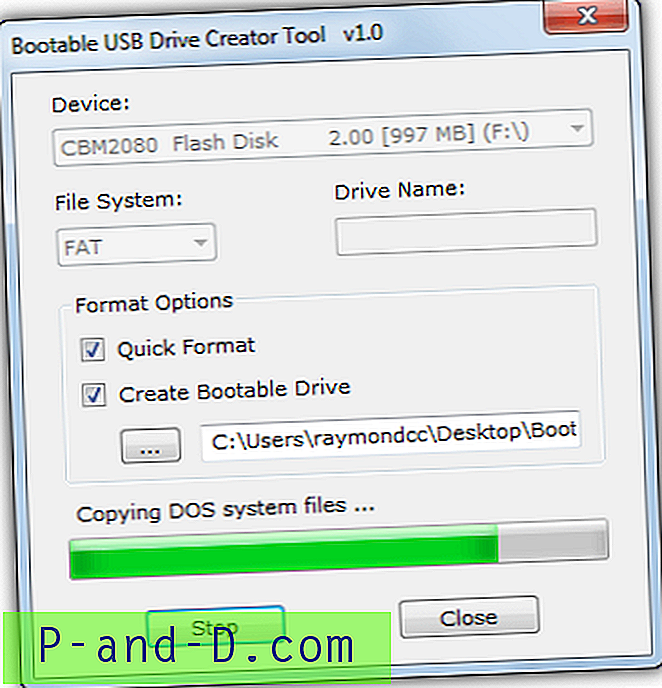
Olemme aiemmin käsittäneet valikoiman apuohjelmia artikkelissa, joka käsittelee DOS: n asentamista USB: lle, jotta BIOS vilkkuu, joten tässä mainitaan ohjelma, jota emme koskaan sisällyttäneet, Bootable USB Drive Creator Tool. Käynnistä ohjelma USB-aseman asettamisen jälkeen, valitse ”Pikamuoto” ja ”Luo käynnistyvä asema” -valinnat ja etsi joko FreeDOS- tai MS-DOS-kansiot Drive Creator Tool -hakemistosta. Napsauta sitten Käynnistä. Kun asema on alustettu, sinulla on tarvittavat DOS-tiedostot flash-asemalla valmiina lisäämään BIOS-apuohjelma tai muita tiedostoja.
Lataa käynnistettävä USB-aseman luontityökalu
Kopioi käynnistettävät CD / DVD-levyt USB: lle
Kummallista kyllä, emme löytäneet ilmaista apuohjelmaa, jonka avulla voit kopioida käynnistettävän CD- tai DVD-levyn sisällön suoraan USB-muistitikulle. Sen on oltava kaksivaiheinen prosessi. Luo ensin optisesta levystä ISO-kuvatiedosto ja kirjoita sitten ISO-tiedosto USB-asemaan.
Luo ISO-kuva CD / DVD-levyltä
Monet levynpoltosovellukset voivat luoda ISO-kuvan optisesta levystä, ImgBurn, Burnaware, Nero, CDBurnerXP ja useita muita. Mutta jos tietokoneellasi ei ole mitään näistä työkaluista, sinun ei tarvitse asentaa yhtä niistä vain saadaksesi ISO: n luomiseen. Tätä tarkoitusta varten suosittelemme pientä (182 kt) kannettavaa työkalua nimeltä Casper ISO Creator.
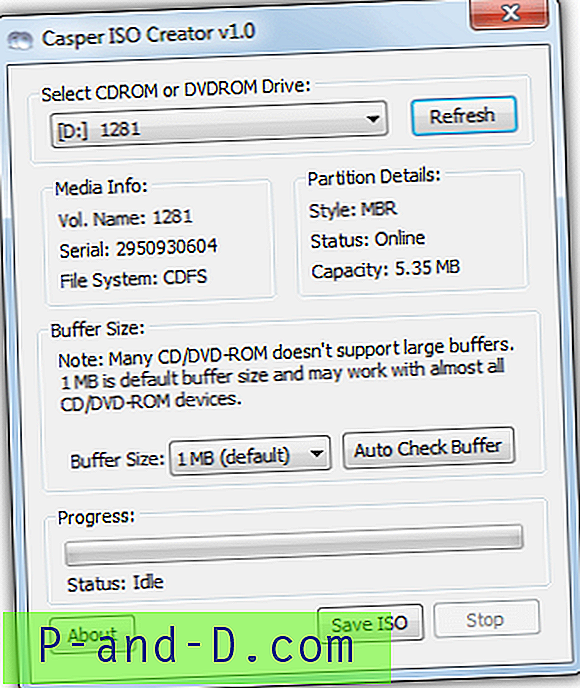
Ainoa mitä sinun on suoritettava, suorita työkalu CD / DVD-ROM-levyn asettamisen jälkeen, valitse ROM-asema avattavasta valikosta, jos sitä ei ole jo valittu, napsauta “Tallenna ISO” ja valitse kansio ja valinnaisesti eri tiedostonimi. Se ei muutu paljon helpommaksi. Suoritusaika riippuu selvästi levyn sisällöstä.
Lataa Casper ISO Creator
Kirjoita ISO USB-liitäntään
ISO-kuvan kirjoittaminen USB-muistitikulle on melko helppoa, ja tähän tarkoitukseen on yhtä monta työkalua kuin ISO: n luominen. Yksi ongelma tällä alueella on se, että useat työkalut muuntavat paremmin yhden tyyppisiä levyjä kuin toisia. Esimerkiksi jotkut ovat parempia luomaan USB-levyjä Windows-pohjaisista kuvista, kuten WinPE Rescue tai Windowsin asennuslevyt. Toiset ovat parempia erityisesti käynnistettäville Live Linux -pohjaisille distroille.
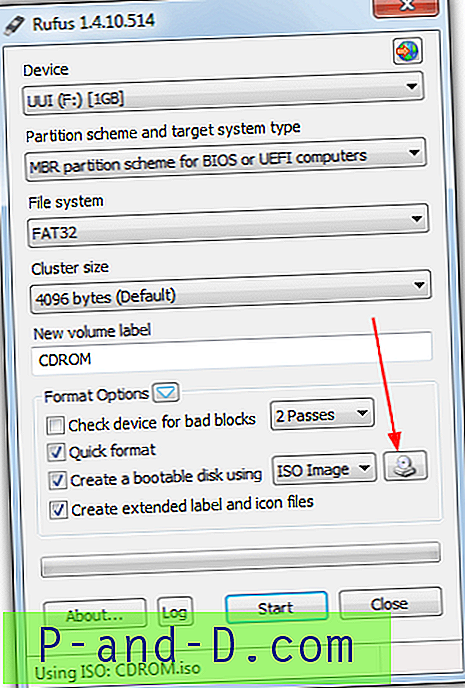
Yksi pienistä ja kannettavista työkaluista, jotka olemme aiemmin maininneet, on Rufus, koska Windows-asennuksen tai WinPE USB: n luominen on yhtä kotona, koska se on Linux-pohjainen pelastuslevy tai Live CD -levy, ja monet muut työkalut eivät ole kovin hyviä. Ainoa mitä sinun tarvitsee tehdä on asettaa flash-asema, käynnistää Rufus ja napsauttaa kuvan valintapainiketta (nuolettu) selataksesi aiemmin luomaasi ISO-tunnistetta. Tämä asettaa tiedostojärjestelmän sinulle, joten sinun tarvitsee vain napsauttaa Käynnistä-painiketta ja antaa sen mennä toimimaan. Kun olet valmis, voit testata USB: tä ennen uudelleenkäynnistystä.
Lataa Rufus
Yritimme luoda CD-levyltä / DVD-levyltä joitain käynnistettäviä USB-muistitikkuja käyttämällä enemmän manuaalisia menetelmiä, kuten vanhoja DOS-työkaluja BBIE, BootSect ja MKBT, mutta havaitsimme, että ne olivat liian epäluotettavia, jotta ne olisivat tällä hetkellä todellisessa käytössä.
Shareware ISO-työkalut
Jotkut shareware-sovellukset ovat erityisen hyviä tällä alueella ja ne voivat luoda ISO-kuvia CD / DVD-levyltä, purkaa tai kirjoittaa levyn käynnistyssektoreita ja myös kirjoittaa levykuvia takaisin USB: lle, kaikki samasta ohjelmasta. UltraISO ja PowerISO ovat kaksi tällaista työkalua, jotka voivat tehdä tämän.
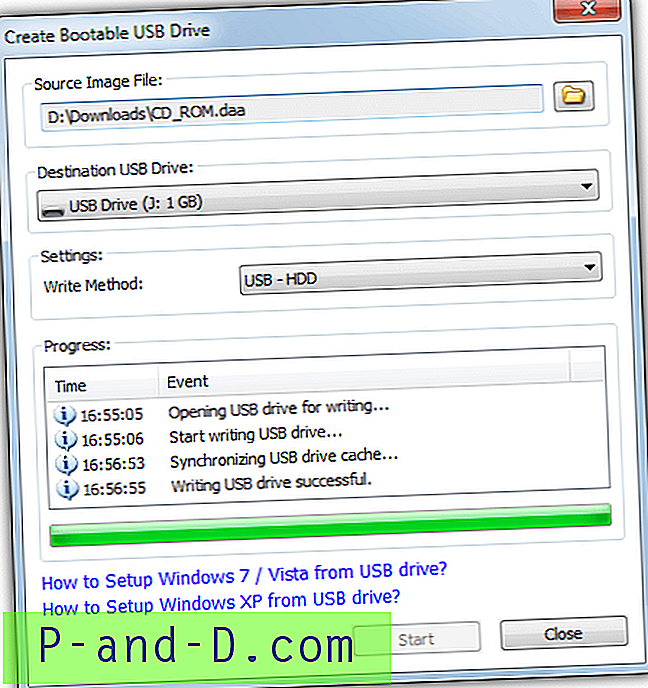
Esimerkiksi PowerISOssa sinun on siirryttävä vain Työkalut-valikkoon> ”Tee CD / DVD / Blu-ray-kuvatiedosto” luodaksesi levykuvan optisesta levystä ja valitsemalla sitten Työkalut> “Luo käynnistettävä USB-asema” kirjoita kuvatiedosto USB: lle yllä olevan kuvan mukaisesti. Sama voidaan tehdä myös levykkeestä USB-muuntamiseen. PowerISO ja UltraISO maksavat yleensä 29, 95 dollaria, mutta niitä kannattaa harkita, jos suoritat paljon ISO-luonti- tai ISO-USB-liittyviä tehtäviä.
Määritä BIOS käynnistymään USB: ltä
On vaikeaa kertoa tarkalleen, missä BIOS-asetuksessa on tarkoitus käynnistää käynnistäminen USB: ltä, koska tietokone- ja BIOS-valmistajat tulkitsevat eri tavalla sitä, mitä tätä toimintoa pitäisi kutsua ja missä se sijaitsee BIOSissa. Voit esimerkiksi löytää vaihtoehdon ”Advanced BIOS Features”, yksinkertainen ”Boot” -välilehti tai ”Advanced Storage Configuration”. Periaatteessa joudut lukemaan emolevyn / kannettavan tietokoneen käyttöoppaan tai katsomaan ympärillesi vaihtoehdon käynnistysjärjestyksen muuttamiseksi.
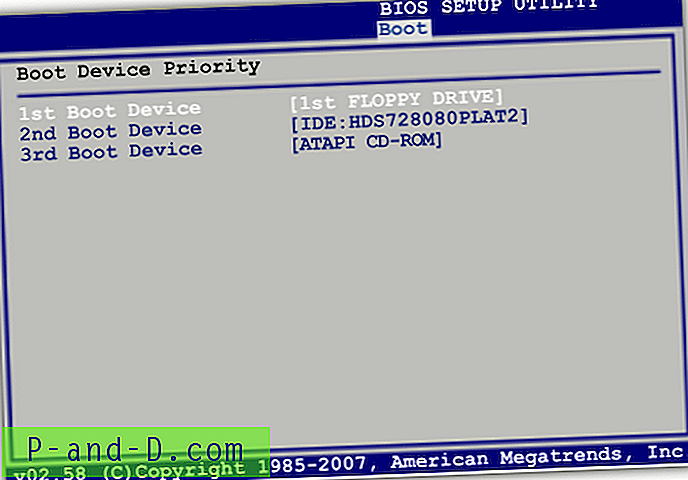
Toinen vaihtoehto, joka on paljon helpompaa ja joka ei vaadi BIOS-järjestelmän syöttämistä, on käynnistysvalikko, jonka avulla voit valita käynnistyslaitteiden luettelosta. Tällä on lisäetu, että valikossa valittava laite käynnistyy väliaikaisesti ja se palautetaan normaaliin asemaan seuraavan uudelleenkäynnistyksen yhteydessä.
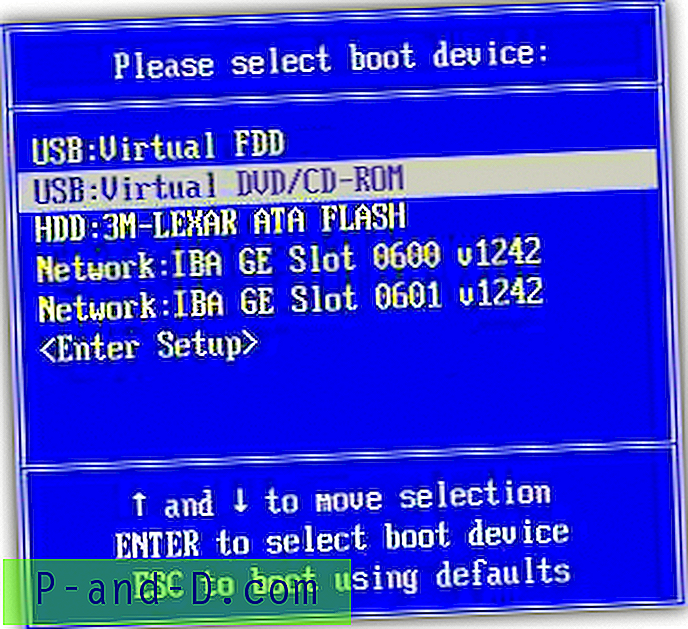
Valikko pääsee yleensä painamalla joko F11 tai F8 käynnistettäessäsi BIOS-näytön ohi, vaikka joudut ehkä lukemaan käyttöoppaan tai katsomaan itse käynnistysnäyttöä saadaksesi vihjeen näppäinyhdistelmästä. Jos et löydä USB-vaihtoehtoa joko BIOSista tai käynnistysvalikosta, tietokone saattaa olla liian vanha tukemaan käynnistämistä USB: ltä. Tarvittaessa tarvitset toisen ratkaisun, jotta USB voidaan käynnistää tietokoneissa, jotka eivät tue sitä.





